NB!: Power View eemaldatakse 12. oktoobril 2021 nii Microsoft 365 Exceli rakendusest kui ka rakendusest Excel 2021. Selle asemel saate kasutada interaktiivset visuaalset keskkonda, mida pakub Power BI Desktopja mille saate tasuta alla laadida. Samuti saate importida Exceli töövihikud Power BI Desktopi.
Power View's SharePoint saate luua ühe mitme vaatega aruande. Kõik ühe aruande vaated põhinevad samal andmemudel. Saate kopeerida ja kleepida ühest vaatest teise ning dubleerida terveid vaateid. Kui salvestate vaadeteeelvaatepildid, kuvatakse iga vaate pilt Power Pivot galeriis SharePoint Server 2013.
Märkused:
-
Power View on saadaval kahes versioonis: Power View rakenduses Excel 2013 ja Power View rakenduses SharePoint 2013. Selles teemas on teavet ainult Power View'SharePoint 2013 kohta.
-
Saate luua Excel töövihikuid, kus on mitu Power View' lehte, Excel töövihikus. Lugege, mida saab veel Power View’s teha.
Selle artikli teemad
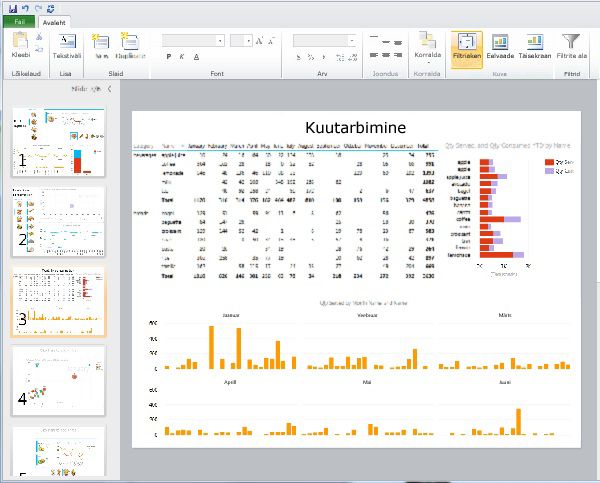
Aruandele uue vaate lisamine
-
Avage aruanne, kuhu soovite uue vaate lisada.
-
Klõpsake menüü Avaleht nuppu Uus vaade ja > Vaade.
Uus vaade kuvatakse vasakul paanil.
Duplikaatvaate lisamine aruandesse
-
Avage aruanne, kuhu soovite duplikaatvaate lisada.
-
Klõpsake menüü Avaleht nuppu Uus vaade ja > Duplikaatvaade.
Duplikaatvaade kuvatakse vasakpoolsel paanil.
Vaadete vahel liikumine
Igas režiimis saate aruande eri vaadetele liikumiseks kasutada üles- ja allanooleklahve.
Kujundusrežiimis saate vaateid klõpsata paanil Vaade.
Lugemis- ja täisekraanrežiimis saate teha nii:
-
Aruande vaadete rea kuvamiseks klõpsake vasakus all vasakul nuppu Vaate chooser.

-
Klõpsake alumises paremas nurgas navigeerimisnooli.
-
Vajutage nooleklahve.
Vaadete filtrid
Igal vaatel võivad olla oma filtrid, kuid filtriala olek on konstantne: kui filtriala on ühes vaates laiendatud, laiendatakse seda kõigis vaadetes. Vaatest mis tahes režiimis vaatesse liikumisel püsib filtri olek igal lehel: näiteks kui teil on filter välja Tootekategooria jaoks, mis filtreerib mobiiltelefonide jaoks ühte vaadet, siis kui lahkute vaatest ja naasete sinna, filtreeritakse endiselt mobiiltelefone. Vaate dubleerimisel dubleeritakse ka filtrid koos iga filtri olekuga. Aruande salvestamine salvestab iga filtri oleku.
Vaate eelvaatepiltide salvestamine
Eelvaatepiltide kuvamine on pildid, mida Power View kujundusrežiimis paanil Vaade kuvatakse. Power View' aruande salvestamisel salvestatakse need pildid vaikimisi koos aruandega. Seejärel kuvatakse need Power Pivot galeriis SharePoint Server 2013, Microsoft Excel kuvatakse töölehed. Kuid teil on võimalus neid mitte salvestada.
Ettevaatust!:
-
Kui nad kuvavad teavet, mida peate potentsiaalselt tundlikuks, kaaluge eelvaatepiltide salvestamist.










